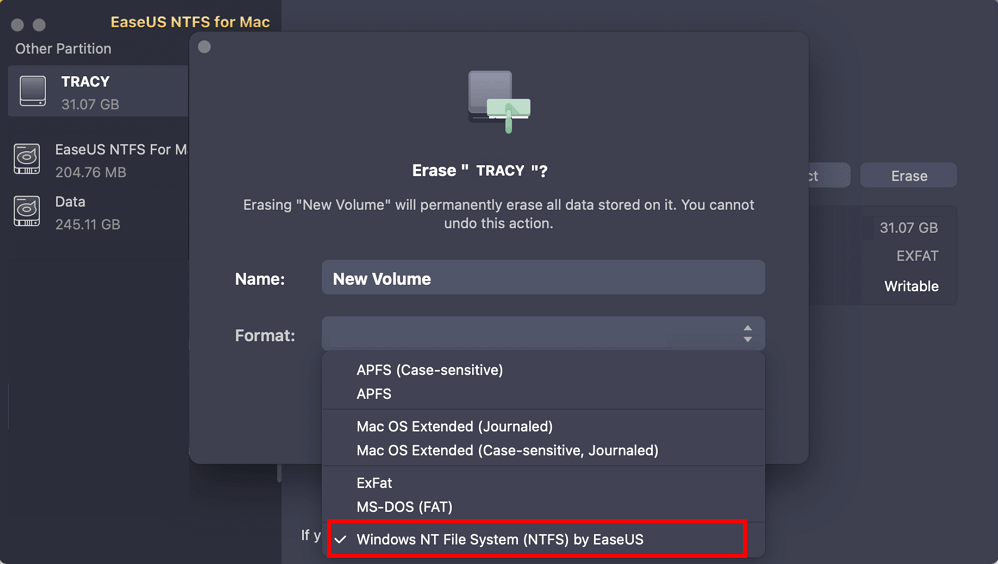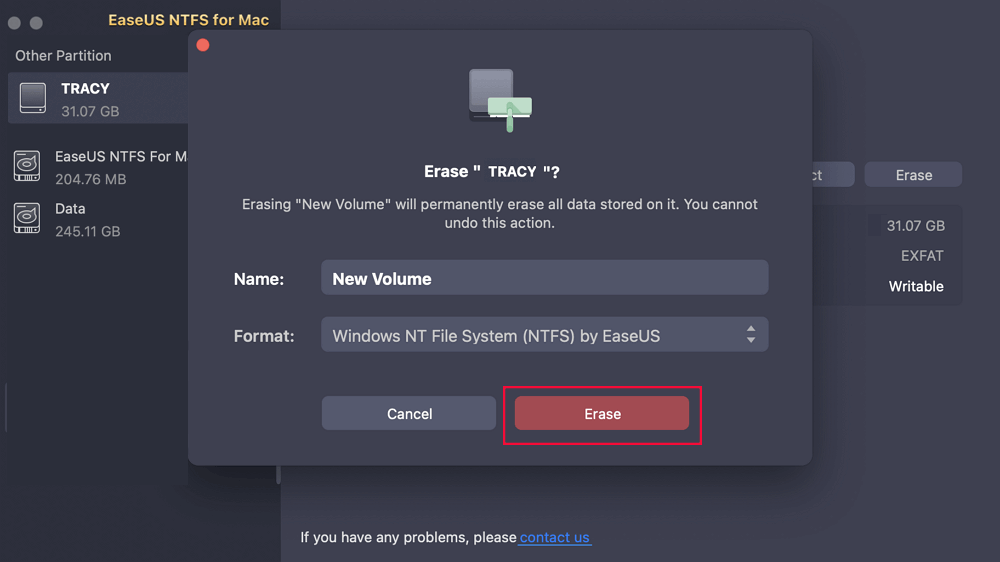Daftar isi
Mac OS menggunakan HFS (Hierarchical File System) untuk drive. Di sisi lain, Windows menggunakan NTFS untuk sistem penyimpanan file. Jadi, orang mencari opsi untuk memformat drive mereka dalam HFS ke NTFS agar kompatibilitasnya lebih baik. Jika Anda pengguna Mac dan ingin tahu apakah Anda dapat memformat drive ke NTFS di MAC, maka kabar baiknya adalah Anda dapat melakukannya. EaseUS akan menunjukkan panduan lengkap tentang memformat drive ke NTFS di Mac.
Bagian terakhir menjelaskan mengapa format NTFS penting. Biasanya, sistem operasi dilengkapi dengan perangkat lunak utilitas disk yang memungkinkan Anda memformat drive. Namun, di Mac, perangkat lunak utilitas disk tidak dilengkapi dengan opsi untuk format file NTFS.
Oleh karena itu, pengguna Mac perlu menggunakan terminal untuk memformat drive ke NTFS. Ikuti langkah-langkah di bawah ini untuk memformat drive Anda ke NTFS di Mac menggunakan terminal.
Langkah-langkah untuk Memformat Drive ke NTFS di Mac menggunakan Terminal
Langkah 1. Pilih Finder > Aplikasi > Utilitas > Terminal.
Langkah 2. Di terminal, ketik diskutil list lalu tekan tombol enter.
Di sini Anda dapat melihat lokasi drive yang terpasang. Pilih drive yang perlu diformat ke NTFS.
Langkah 3. Masukkan perintah diskutil removeDisk NTFS "LABEL" untuk memformat drive Anda ke NTFS.
Ganti "LABEL" dengan nama yang ingin Anda berikan pada drive yang telah diformat. Anda juga perlu menggantinya dengan lokasi persis drive Anda. Anda bisa mendapatkan nama lokasi dari langkah 2.
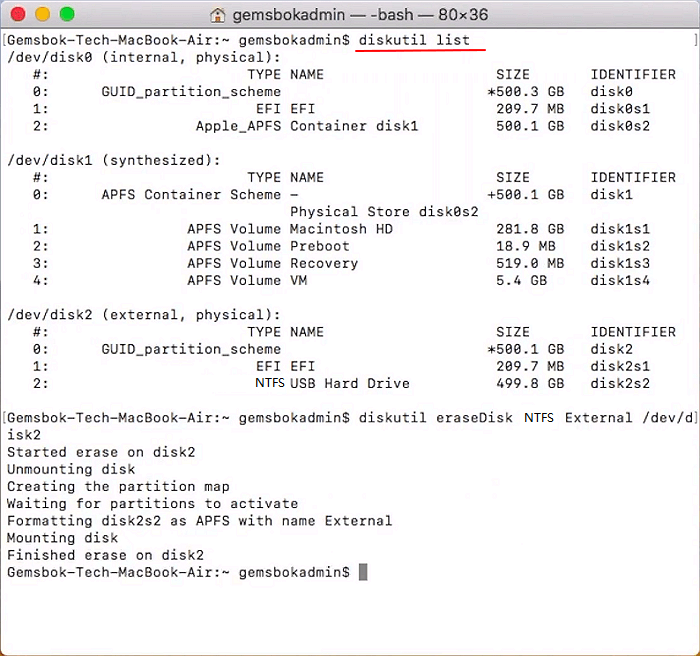
Setelah selesai, Anda akan dapat memformat disk Anda menjadi NTFS menggunakan terminal Mac.
EaseUS NTFS untuk Mac adalah alat pihak ketiga terbaik untuk memformat drive di Mac karena kecepatannya yang luar biasa, fitur-fitur yang canggih, dan kompatibilitas penuh dengan semua perangkat Mac. Alat "Erase"-nya dapat memberdayakan pengguna Mac untuk memformat hard drive mereka ke sistem file seperti NTFS, exFAT, FAT32, HFS+, dan APFS. Anda dapat mulai menggunakan perangkat lunak tersebut dengan mengunduhnya dari situs web resmi mereka.
Lihat panduan terperinci sebagai berikut:
Langkah 1. Luncurkan EaseUS NTFS untuk Mac di komputer Mac, klik "Saya sudah memiliki lisensi" untuk mengaktifkan perangkat lunak ini.
Langkah 2. Pilih target disk drive atau perangkat yang dapat dilepas yang ingin Anda hapus, lalu klik "Hapus" untuk melanjutkan.
Langkah 3. Pilih "Windows NT File System (NTFS) oleh EaseUS" - sistem file NTFS sebagai sistem file target.
Langkah 4. Klik "Hapus" untuk mengonfirmasi pemformatan dan mulai menghapus perangkat target Anda ke sistem file NTFS.
Mengapa EaseUS NTFS untuk Mac?
Meskipun banyak program perangkat lunak lain yang dapat membantu Anda mengaktifkan akses baca-tulis ke drive NTFS di macOS. Namun, jika Anda bertanya-tanya mengapa artikel kami merekomendasikan EaseUS NTFS untuk Mac, itu karena fiturnya yang lengkap.
Berikut ini adalah beberapa fitur utama yang menjadikan EaseUS NTFS For Mac lebih unggul dibandingkan perangkat lunak lain:
Unduh dan nikmati fitur bermanfaat mulai hari ini:
NTFS (New Technology File System) adalah sistem penyimpanan file yang diperkenalkan Microsoft. Secara default, Microsoft menggunakan sistem operasi Windows NT untuk mengatur, menyimpan secara efisien, dan menemukan file di drive. Itulah alasan mengapa Anda dapat langsung memasang dan bekerja dengan drive NTFS di sistem operasi Windows. Namun, tidak demikian halnya dengan Mac OS. Ini karena sistem file Mac OS berlawanan dengan Windows OS.
Saat Anda menghubungkan drive NTFS dengan Mac, Anda tidak dapat melakukan operasi baca dan tulis secara langsung. Sayangnya, perangkat lunak utilitas disk Mac sendiri tidak menyediakan metode format NTFS secara langsung. Anda perlu memformat drive ke NTFS menggunakan terminal Mac. Setelah selesai, Anda dapat menggunakan aplikasi pihak ketiga mana pun untuk mengaktifkan akses baca/tulis ke drive NTFS di Mac.
EaseUS NTFS untuk Mac
EaseUS NTFS untuk Mac adalah metode satu langkah terbaik untuk mengaktifkan akses baca-tulis ke drive NTFS di macOS. Anda tidak perlu mengingat atau menyalin-menempel perintah apa pun untuk menggunakan perangkat lunak ini. Perangkat lunak ini menyederhanakan seluruh prosedur dengan mengaktifkan akses baca-tulis ke NTFS hanya dengan satu langkah sederhana.
Langkah 1. Luncurkan dan aktifkan EaseUS NTFS untuk Mac. Klik "Saya sudah memiliki lisensi" untuk membuka kunci perangkat lunak ini.
Langkah 2. Hubungkan drive NTFS ke Mac, EaseUS NTFS for Mac akan secara otomatis mendeteksi perangkat tersebut. Pilih drive Anda dan Anda akan melihatnya sekarang ditandai sebagai 'Read-only'. Klik "Enable Writable" untuk menambahkan hak baca dan tulis ke drive tersebut.
Langkah 3. Ketika status drive NTFS berubah menjadi "Writable".
Langkah 4. EaseUS NTFS untuk Mac akan memunculkan jendela untuk membantu Mac mendapatkan akses ke drive NTFS:
Langkah 5. Saat EaseUS NTFS untuk Mac dimulai ulang, Anda dapat membuka untuk memeriksa, membaca, menulis, dan bahkan memodifikasi data yang tersimpan pada perangkat NTFS.
Setelah Anda melihat metode memformat drive ke NTFS di Mac, mari kita lihat beberapa alasan umum mengapa orang melakukannya.
1. Kompatibilitas Hard Drive atau Hard Drive Eksternal dengan Mac dan Windows.
Jika Anda beralih dari Windows ke Mac atau bekerja pada kedua sistem operasi, Anda harus memformat drive ke NTFS. Saat Anda memformat drive ke NTFS, Anda dapat membuatnya kompatibel dengan Mac dan Windows.
2. Gunakan NTFS untuk Mentransfer dan Menyimpan File Besar.
Drive tersebut tidak berguna jika Anda memiliki drive NTFS yang besar dan Mac. Cara terbaik adalah dengan memformat drive Anda menjadi NTFS di Mac. Ini akan memungkinkan Anda untuk mentransfer, menyimpan dengan cepat, dan berbagi file besar.
3. Gunakan NTFS untuk Penggunaan Tertentu.
Penggunaan khusus untuk sistem berkas NTFS adalah untuk mendukung perangkat penyimpanan yang dapat dilepas. Misalnya, di Mac, dengan tersedianya format NTFS, Anda dapat bekerja dengan perangkat penyimpanan eksternal.
Berikut ini adalah tombol media sosial yang dapat Anda gunakan untuk membagikan postingan berharga ini secara daring:
Microsoft memperkenalkan sistem berkas NTFS dan mendukung semua sistem operasi Windows NT. Memperkenalkan sistem berkas NTFS bertujuan untuk penyimpanan, pencarian, dan pengelolaan yang lebih baik. Oleh karena itu, pengguna memerlukan cara lain untuk memformat disk ke NTFS di Mac. Anda dapat melakukannya dengan menggunakan terminal Mac, yang memungkinkan pemformatan disk ke NTFS dengan perintah.
Selain itu, NTFS For Mac dapat menyediakan operasi yang lebih mudah dan proses pemformatan yang efektif. Setelah Anda memiliki drive dalam format NTFS, Anda dapat menggunakan perangkat lunak yang sangat andal, EaseUS NTFS for Mac, untuk mengaktifkan akses baca/tulis ke drive NTFS di macOS. Perangkat lunak ini efisien dan dapat melakukan pekerjaan hanya dengan satu langkah sederhana.
Artikel Terkait - JUGA DI PERANGKAT LUNAK EaseUS
Cara Memperbaiki WD My Passport Tidak Muncul di Mac
/2025-06-26
Driver Toshiba NTFS untuk Mac! Aktifkan Baca dan Tulis Hard Drive Eksternal Toshiba
/2025-06-26
Bagaimana Cara Memperbaiki USB Read Only di Mac? Perbaikan Andal Ada di Sini
![]() Susanne/2025-06-26
Susanne/2025-06-26
Cara Menggunakan Drive NTFS di macOS Sonoma [Panduan Gambar]
/2025-06-26